在painter软件中隐藏图层,轻松掌控绘画流程!本教程将指导您如何高效地隐藏和显示painter图层,提升绘画效率,优化创作体验。
第一步:打开图层窗口
启动Painter软件后,点击菜单栏的“窗口”,然后选择“图层”,即可打开图层窗口。
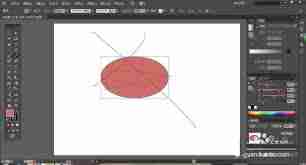
第二步:选择目标图层
在图层窗口中,找到需要隐藏的图层,点击选中它。选中的图层会高亮显示。
第三步:隐藏图层
在图层窗口下方,找到“眼睛”图标,点击该图标即可隐藏选中的图层。图标变灰表示图层已隐藏,画布上将不再显示该图层内容。
第四步:批量隐藏图层(可选)
需要隐藏多个图层时,按住Ctrl键(Windows)或Command键(Mac),然后依次点击需要隐藏的图层,再点击“眼睛”图标即可批量隐藏。
第五步:显示隐藏图层

要显示隐藏的图层,只需在图层窗口中找到该图层,再次点击其旁边的“眼睛”图标,图标恢复彩色即表示图层显示。
通过以上步骤,您便可灵活运用Painter的图层隐藏功能,高效管理图层,提升绘画效率,创作更精美的作品。无论是精细的细节处理还是复杂的画面构建,图层隐藏功能都能助您一臂之力。
以上就是painter如何隐藏图层-painter怎样隐藏图层的详细内容,更多请关注php中文网其它相关文章!

解决渣网、解决锁区、快速下载数据、时刻追新游,现在下载,即刻拥有流畅网络。




Copyright 2014-2025 https://www.php.cn/ All Rights Reserved | php.cn | 湘ICP备2023035733号